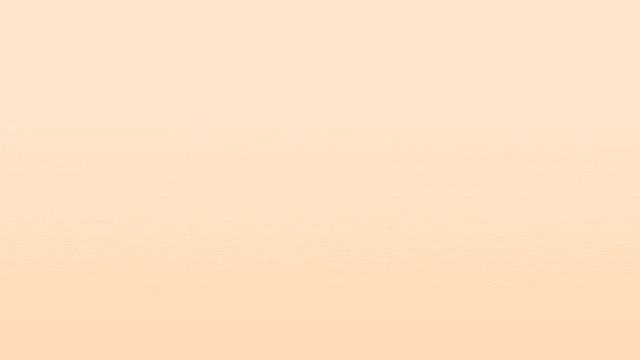
Oiya, siapa pun bisa mengikuti panduan mendirikan website di artikel ini. Sebab di panduan ini Anda tidak memerlukan coding sama sekali. Yup, benar sekali, Anda tidak perlu coding sama sekali untuk mendirikan website!
Bagaimana cara mendirikan website tanpa coding sama sekali? Simak penjelasannya di bawah ini ya!
Cara mendirikan Website dengan Domain Sendiri dalam 5 Langkah
Anda bisa mulai mendirikan website dengan lima langkah sederhana berikut:
🟢 Tentukan Jenis Website
🟢 2. Tentukan Platform Website
🟢 3. Pilih Hosting dan Nama Domain
🟢 4. Install WordPress dan Sesuaikan Tampilan
🟢 5. Optimasi Pengaturan Website
Terlihat mudah, bukan? Di bawah ini kami akan menjelaskan poin per poin bagaimana cara mendirikan website dengan mudah. Simak sampai akhir ya!
1. Tentukan Jenis Website.
Dengan menentukan jenis website yang tepat, Anda akan punya bayangan konsep website seperti apa yang akan Anda bangun. Ini penting karena akan berpengaruh pada pemilihan paket web hosting, domain, dan tema yang akan Anda gunakan.
Jadi di langkah pertama ini, tentukan jenis website yang akan Anda buat terlebih dahulu. Ada banyak jenis website yang bisa Anda pilih. Berikut adalah beberapa jenis website yang paling populer:
Blog atau website pribadi.
Website portofolio.
Situs berita.
Website forum.
Jenis website seperti apa yang ingin Anda buat?

2. Tentukan Platform Website
Lalu bagaimana cara mendirikan website tanpa coding sama sekali?
Solusinya adalah menggunakan WordPress!
cara mendirikan website dengan wordpress
Dengan WordPress, Anda dapat mendirikan website dengan gampang tanpa harus menguasai pemrograman. Anda hanya perlu sekali klik instalasi, memasukkan nama, deskripsi website, dan memilih template, website Anda sudah dapat digunakan dan diakses melalui internet.
Kabar baiknya, Anda bisa mendirikan website gratis menggunakan WordPress. Meskipun gratis bukan berarti website yang dihasilkan WordPress tidak baik. Bahkan sebaliknya, Anda bisa mendirikan website gratis dengan kualitas terbaik menggunakan WordPress.
Sudah banyak perusahaan besar yang mempercayakan websitenya kepada WordPress. Beberapa di antaranya adalah SONY Music, Microsoft News Center, The Walt Disney Company, dan The New York Times Comapny.
Penjelasan lebih lengkap mengenai kelebihan dan alasan mengapa Anda harus menggunakan WordPress bisa Anda baca di artikel Apa Itu WordPress? Pengertian dan Manfaatnya.
3. Tentukan Hosting dan Nama Domain
3.1. Pilih Hosting
Hosting berfungsi untuk menyimpan semua file website sehingga dapat diakses secara online. Semua file seperti tema, plugin, teks, media, kode HTML, hingga draft konten tersimpan di hosting.
Intinya semua perubahan yang Anda buat di WordPress akan disimpan di hosting ini. Jadi Anda perlu memilih layanan hosting dengan hati-hati karena semua data website Anda akan tersimpan di hosting.
Ada beberapa jenis layanan hosting, yaitu shared hosting, cloud hosting, dan VPS. Setiap jenis hosting punya kelebihan dan kekurangannya masing-masing. Berikut adalah tiga jenis hosting yang paling banyak digunakan:
Shared Hosting
Tidak hanya murah dan mudah, shared hosting juga biasanya didukung oleh layanan support. Jadi ketika ada terjadi masalah, Anda bisa menghubungi customer support. Oleh karenanya, shared hosting cocok digunakan oleh pemula yang baru mulai mendirikan website.
Apa saja kelebihan lain dari Shared Hosting?
✍️ Kemudahan Instalasi. Anda tidak perlu bingung dengan instalasi dan konfigurasi WordPress untuk website Anda. Semua bisa dilakukan dengan sekali klik.
✍️ Performa Bisa Diandalkan. Website Anda akan bekerja lebih baik dengan dukungan web server dengan teknologi terbaru.
✍️ Gratis Domain dan SSL. Anda bisa membangun website dengan lebih cepat dan gampang dengan keamanan yang terjamin.
✍️ Unlimited Bandwidth. Anda bebas menggunakan bandwidth sesuai dengan penggunaan yang wajar.
Dengan berbagai kelebihan tersebut, shared hosting cocok digunakan untuk blog pribadi, website portofolio, hingga toko online.
Cloud Hosting
Beberapa kelebihan menggunakan Cloud Hosting adalah:
✍️ Fully Managed. Kemudahan mengelola trafik yang tinggi meskipun tanpa keahlian teknis.
✍️ Sumber Daya Besar. Anda bisa membangun website yang minim gangguan berkat adanya sumber daya yang lebih besar.
✍️ gampang Dikelola. Kebebasan memilih platform dan kemudahan instalasinya akan membantu Anda fokus pada pengembangan bisnis.
✍️ Perlindungan Keamanan yang Baik. Adanya perlindungan dari malware, dan koneksi yang terenkripsi (SSL), website Anda bisa lebih aman dari gangguan.
✍️ Dengan semua kelebihan ini, Anda bisa memanfaatkannya untuk website toko online dengan pengunjung yang banyak.
VPS Hosting
Layanan support yang disediakan terbatas karena penyedia VPS hosting biasanya tidak punya akses ke server. Sebab server dikelola secara mandiri oleh pengguna VPS hosting.
VPS Hosting
✍️ Performa Optimal. Dukungan perangkat terbaik akan memberikan performa website yang lebih optimal termasuk saat trafik sedang tinggi.
✍️ Reputasi Online Lebih Baik. Adanya IP khusus untuk menjaga reputasi online Anda dan bisa didapatkan tanpa tambahan biaya.
✍️ Kebebasan Pengelolaan. Mulai dari memilih OS hingga Panel, Anda mengelola website dengan lebih leluasa.
✍️ Kemudahan Backup. Anda bisa melakukan backup dan pemulihan website dengan lebih mudah. Cukup dengan sekali klik.
✍️ Berkat sumber daya besar yang dimilikinya, VPS Hosting banyak dimanfaatkan untuk jenis website seperti layanan streaming dan sejenisnya.
Layanan Hosting Mana yang Tepat untuk Anda?
Jika dibandingkan dari segi kapasitas trafik yang bisa ditampung, VPS dan cloud hosting bisa menampung lebih banyak trafik dibandingkan shared hosting.
Ketiga jenis hosting tersebut sama baiknya jika Anda sudah paham apa yang Anda butuhkan. Anda perlu menyesuaikan pilihan hosting dengan kebutuhan dan anggaran Anda agar bisa menghasilkan website yang optimal.
- Sudah menentukan jenis hosting mana yang akan Anda gunakan?
- Jika sudah, Anda hanya perlu menuju website penyedia web hosting murah pilihan Anda dan beli paket hosting pilihan Anda.
- Jika Anda ingin menggunakan shared hosting dengan bandwidth unlimited dan gratis domain, Anda bisa menggunakan layanan Niagahoster.
Tentukan Nama Domain yang Menarik
Mengapa Anda memerlukan domain? Secara sederhana, domain dan hosting adalah alamat untuk website Anda.
Domain berfungsi sebagai alamat website Anda agar orang-orang bisa dengan gampang mengakses website Anda di browser. Misalnya, ketika orang ingin mengunjungi website Iptahudin, mereka hanya perlu mengetikkan www.iptahudin.com di browser lalu muncul website iptahudin.
Domain tidak harus selalu berakhir dengan .COM. Anda bisa memilih salah satu dari berbagai pilihan ekstensi domain yang ada. Dari .CO.ID, .WEB.ID, .NET, .INFO, .ONLINE, .SITE, .WEBSITE, hingga .XYZ.
👉🏿 Domain Murah untuk Website Mulai Rp 14rb
👉🏿 Pilih Nama Domain
Apakah sudah terpikirkan nama domain untuk website Anda? Ada beberapa strategi untuk menentukan nama domain yang bisa Anda terapkan. Berikut adalah delapan tips untuk menentukan nama domain:
💙Gunakan kata-kata yang gampang dieja dan diingat
💙Jangan terpaku hanya pada .COM, Anda bisa berkreasi dengan berbagai ekstensi domain unik lainnya
💙Hindari penggunaan tanda hubung dan angka
💙Pastikan nama domain pilihan Anda tidak berurusan dengan copyright orang lain
💙Buat nama domain yang singkat, padat, dan jelas
💙Sesuaikan nama domain dengan citra bisnis atau persona yang ingin Anda bangun
💙Sesuaikan dengan asal target pengunjung Anda
💙Jangan tunda beli domain agar domain impian Anda tidak diambil orang lain
💙Untuk lebih detailnya, Anda bisa baca artikel tentang tips memilih domain.
Dapatkan domain Anda cukup membeli hosting saja dan bisa mendapatkan domain secara gratis! Cukup menarik, bukan?
4. Install WordPress
Walaupun begitu di artikel ini kami tetap akan membahas cara install WordPress manual. Jika lupa mengaktifkan fitur Auto Install WordPress ketika membeli hosting, Anda bisa mengikuti langkah-langkah di bawah ini.
(Apabila Anda sudah mengaktifkan fitur Auto Install WordPress, Anda bisa lompat ke langkah selanjutnya)
Login ke cPanel melalui tautan yang diinformasikan melalui email, biasanya seperti ini: http://namadomainanda/cpanel
4.2. Buka Softaculous Installer
Pada bagian SOFTACULOUS APPS INSTALLER, klik logo WordPress
4.3. Klik Tombol Install Now
cara mendirikan blog install wp
4.4. Pilih Domain
Pilih domain Anda pada kolom Choose Domain. Anda bisa mengosongkan kolom In Directory
4.5. Isi Detail Website
Isi nama website Anda beserta deskripsinya, pada kolom Site Name dan Site Description
4.6. Masukkan Username dan Password
Tentukan username dan password untuk login ke dashboard WordPress Anda.
4.7. Instalasi Selesai!
Setelah proses instalasi selesai, akan tampil pesan sukses yang berisi alamat website beserta URL login ke dashboard admin.
5. Optimasi Pengaturan WordPress
WordPress yang baru Anda install adalah WordPress versi default. Jadi semua pengaturannya masih dasar. Anda perlu melakukan optimasi pengaturan agar bisa menghasilkan website yang optimal.
Langkah 1. Buka www.domainanda.com/wp-admin
Langkah 2. Masukkan Username dan Password
Langkah 3. Voila, Anda berhasil masuk ke admin area WordPress Anda!
Setelah berhasil login WordPress, Anda akan diarahkan ke dashboard WordPress. Dashboard ini adalah tempat di mana Anda bisa mengakses semua fitur yang disediakan WordPress, dari konfigurasi, plugin, hingga tema
Nah, di dashboard inilah Anda bisa mengelola WordPress, dari mengubah pengaturan, menerbitkan konten, mendirikan halaman, menambahkan plugin, dan lain sebagainya.
Setelah memasang WordPress, langkah selanjutnya adalah optimasi website. Karena WordPress yang Anda install masih dalam keadaan default, diperlukan beberapa optimasi pengaturan agar kinerja website menjadi maksimal.
1. Pilih Tema
Ketika Anda menginstall WordPress tanpa memilih tema, website Anda akan otomatis menggunakan tema default WordPress. Anda bisa saja tetap menggunakan tema default.
Namun, jika Anda merasa tidak cocok dengan tema default WordPress, ada banyak pilihan tema WordPress yang bisa Anda pilih. Pastikan untuk memilih tema original dan SEO friendly. Hindari penggunaan tema bajakan yang bisa membahayakan website Anda.
Untuk mengganti tema, buka dashboard WordPress lalu klik menu Appearance > Themes > Add New
Kemudian cari tema yang Anda inginkan di kolom pencarian. Setelah itu, pilih salah satu tema dan klik Install
Anda juga bisa mengunggah tema dari pihak ketiga menggunakan fitur Upload Theme dalam bentuk file zip. Ada berbagai tema WordPress gratis yang bisa Anda gunakan.
2. Buat Sitemap
Sitemap adalah sebuah daftar dari halaman website yang dapat diakses oleh user dan search engine. Fungsi sitemap adalah untuk memberi petunjuk ke user dan search engine mengenai semua halaman yang dapat diakses di website tersebut.
Ada beberapa cara mendirikan sitemap, yaitu menggunakan Yoast SEO dan Sitemap XML. Untuk penjelasan lebih lengkapnya, Anda dapat membaca artikel tentang cara mendirikan sitemap.
3. Ubah Permalink
Secara default, WordPress menghasilkan struktur permalink yang cukup panjang. Struktur default tersebut berupa tanggal serta nama URL. Contohnya seperti di bawah ini.
https://niagahoster.org/2017/08/10/judul-postingan
Permalink yang disukai oleh Google mengandung judul atau keyword. Kemudian, permalink yang lebih pendek akan memberikan performa yang lebih baik lagi. Ketika menentukan permalink, kami menyarankan agar Anda menggunakan Post Name. Cara ini akan mendirikan keyword lebih gampang terlihat ketika website Anda tampil di Google.
https://niagahoster.org/judul-postingan
Anda dapat mengubah permalink melalui dashboard WordPress. Silakan pilih menu Settings > Permalinks. Kemudian pilih radio button Post name dan klik tombol Save Changes untuk menyimpan perubahan.
4. Install Plugin SEO
Bicara tentang website dan blog tidak pernah lepas dari SEO. Secara sederhana, SEO atau Search Engine Optimization adalah tools yang mendirikan website Anda dapat muncul di hasil pencarian Google dan mesin pencari lainnya.
Pengaturan SEO harus dilakukan sejak website pertama kali dibuat. Terdapat banyak tahap untuk mengatur SEO WordPress di website Anda. Salah satunya adalah dengan memasang plugin SEO.
Plugin SEO memudahkan Anda untuk membangun SEO di website. Beberapa plugin yang wajib Anda install adalah Yoast SEO dan SEO internal link. Yoast SEO adalah salah satu plugin SEO terbaik dari WordPress. Penggunanya sudah mencapai 5 juta dan terus bertambah.
Yoast SEO akan membantu Anda untuk menambahkan SEO title dan meta deskripsi untuk postingan dan laman website. Sedangkan SEO internal link membantu Anda untuk menambahkan internal link secara otomatis.
5. Atur Keamanan WordPress
Pengaturan keamanan default WordPress masih dasar sehingga diperlukan berbagai langkah optimasi agar website jadi lebih aman. Jangan sampai website Anda terkena serangan hacker, virus, malware, bruteforce attack, atau serangan berbahaya lainnya.
Ada banyak cara meningkatkan keamanan yang perlu Anda lakukan. Dari menggunakan password rumit, menginstall plugin keamanan, mengubah URL login, hingga mengamankan file dan database.
6. Install Plugin Backup
Lebih baik mencegah daripada mengobati. Pepatah tersebut juga berlaku ketika Anda mengelola website. Untuk menghindari kehilangan data-data penting website, Anda perlu melakukan langkah pencegahan dengan menyiapkan back up.
Back up bisa Anda lakukan secara otomatis dengan memasang plugin back up seperti UpdraftPlus. Anda dapat membaca penjelasan lengkap tentang cara install dan setting UpdraftPlus.
7. Install Google Analytics
Jika Anda sudah mengatur SEO WordPress dengan benar, besar kemungkinan akan banyak trafik di website Anda. Untuk mengetahui bagaimana perilaku pengunjung website atau blog, Anda bisa menggunakan Google Analytics.
Google Analytics dapat membantu Anda untuk memahami pengunjung website atau blog. Apa yang mereka cari, artikel mana yang paling banyak pembacanya, artikel manya yang kurang populer, berapa lama pengunjung membaca blog atau website dan lain-lain.
Insight tersebut dapat Anda manfaatkan untuk bisa menyediakan konten lebih baik untuk pengunjung. Anda dapat memasang Google Analytics supaya bisa tahu informasi tentang pengunjung Anda.
Sudah Siap mendirikan Website dengan Domain Sendiri?
Selamat! Anda telah berhasil mendirikan website dengan domain sendiri menggunakan WordPress! Kini yang perlu Anda lakukan adalah mengisi website Anda dengan konten-konten terbaik.
Jangan lupa untuk subscribe Blog Niagahoster untuk mendapatkan update terbaru tentang website, blog, WordPress, online marketing, dan topik-topik menarik lainnya!

Apakah Kamu Ingin Bisa Membuat Video Promosi yang Keren
Ciptakan tren terbaru video promosi dengan animasi yang unik, menarik dan menyentuh hati calon pelanggan Anda. Layanan: Video Animasi Explainer & Video Slideshow
KLIK ORDER VIA WHATSAPP NOW
Mari kita belajar Powerpoint bersama Iptahudin, Kamu juga bisa bikin video promosi seperti contoh video pptpixel pada channelnya www.youtube.com./pptpixel disana contoh iklan paling lengkap. Sudah lebih dari 3.000 video yang di posting.